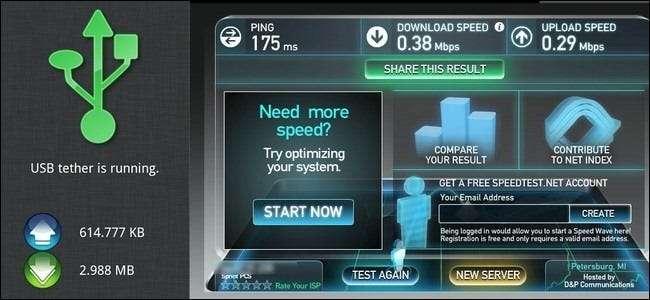
Ano passado nós mostramos a você como conectar seu telefone Android ao computador , sem necessidade de enraizamento. O único problema é que custou US $ 16 - agora estamos de volta com uma solução tão simples, mas grátis como a da cerveja.
Nosso guia original foi inspirado por um e-mail de um leitor, nos pedindo para ajudar a configurar seu telefone e laptop Android para navegação tethered, e detalhou como usar o PDAnet robusto para tether. Este guia é inspirado no recente lançamento do Tether, um aplicativo gratuito de Koushik Dutta, o cérebro por trás do incrível pacote ClockworkMod para Android. Continue lendo enquanto mostramos como usar o ClockwordMod Tether.
Uma palavra de advertência antes de continuarmos; embora tenhamos descoberto que o Tether é uma alternativa perfeitamente aceitável ao PDAnet, ainda é uma versão Alpha. Se você está preocupado com soluços ou tempo de inatividade (e seu trabalho depende de você ter acesso à Internet pessoal e confiável), recomendamos enfaticamente lendo nosso guia original focado em PDAnet já que o PDAnet é uma ferramenta de tethering madura e bem testada.
O que você precisará
Aceite para um download rápido, você já deve ter tudo o que precisa em mãos. Para este tutorial, você precisará dos seguintes itens:
- Seu telefone Android
- Seu laptop, netbook ou computador desktop
- Um cabo de sincronização USB para o seu telefone Android
- Uma cópia de Clockwork Mod Tether Alpha (Disponível para Windows / Mac / Linux)
Depois de fazer o download da cópia apropriada para o seu sistema operacional, você está pronto para o rock. Vamos começar!
Instalando o Tether
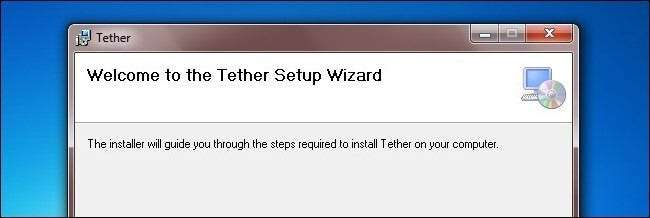
Depois de baixar o aplicativo de instalação, inicie-o. Embora você não precise fazer nada muito elaborado para instalar o tether, você precisará aprovar uma variedade de alterações no sistema - os avisos parecem sérios, mas isso é apenas porque o Windows Vista / 7 é particularmente agressivo quanto a advertir os usuários.
Clique durante o processo de instalação, cerca de meio caminho através de uma janela de prompt de comando aparecerá e o processo de instalação solicitará que você aprove a instalação de um driver não assinado. Aprove.
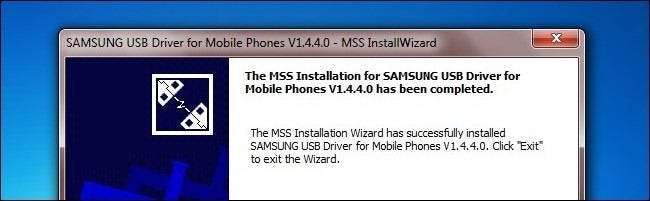
No final do processo de instalação, o Tether irá lançar seu navegador padrão e direcioná-lo para Drivers de Tether sub-página do site ClockworkMod. Se você já tem os drivers USB mais atualizados para o seu telefone Android específico, pode pular esta etapa. Para todos os outros, reserve um momento para pegar drivers para seu telefone. Não vê seu telefone listado? Você sempre pode verificar o lista de motoristas fornecida pelo Google aqui . De qualquer forma, você precisará certificar-se de que seus drivers estejam atualizados antes de continuar.
Se você já usou o PDAnet em seu computador (seja o de avaliação ou o pacote completo), precisará desinstalá-lo antes de continuar. O Tether não funcionará se o PDAnet estiver instalado. Assim que seus drivers estiverem atualizados e você tiver confirmado que o PDAnet foi desinstalado, é hora de iniciar o Tether.
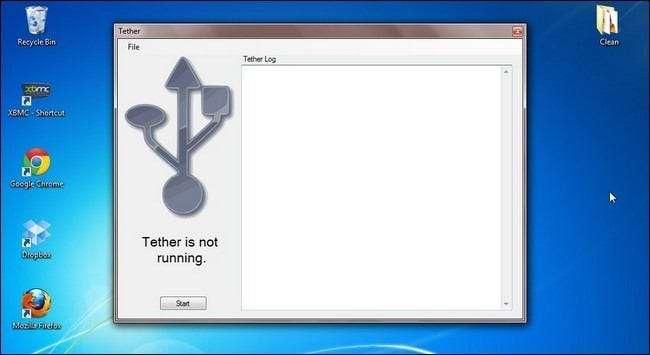
Quando você o executa pela primeira vez, não há muita coisa acontecendo, ele simplesmente fica parado esperando que você inicie o processo. Agora é a hora de conectar o cabo de sincronização do telefone Android e conectá-lo ao computador. Você precisará ter o modo de depuração ativado. Reserve um momento para navegar, em seu telefone Android, para Configurações> Aplicativos> Desenvolvimento e verificar Depuração USB . Depois de confirmar que a depuração está ativada e seu telefone conectado, clique em Começar na interface do Tether do seu computador.
A corda deve ganhar vida; não se preocupe muito com a saída girando na janela Tether Log. O Tether instalará automaticamente o aplicativo Tether em seu telefone Android (se não fizer isso, você pode encontrá-lo na pasta \ ClockworkMod \ Tether \ Common \ e instale manualmente ).
Neste ponto, o logotipo USB no aplicativo Tether para desktop e no aplicativo Tether para Android deve estar verde, assim:
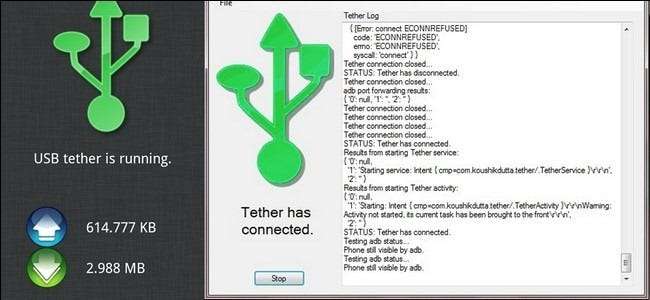
E é isso! Você está conectado à Internet por meio de seu telefone Android. Chega de procurar nós de Wi-Fi, você tem um cabo fácil de usar no seu bolso.
Solução de problemas de instalação do Tether
Embora tenhamos uma instalação do Tether indolor, ainda é um aplicativo de lançamento Alpha Reunimos algumas soluções para problemas comuns aqui.
Primeiro, em caso de dúvida, reinicie o computador e o telefone. Em segundo lugar, use o gerenciador de tarefas para eliminar todas as instâncias de tether.exe e node.exe antes de reiniciar o tether.exe - alguns usuários relatam que na primeira vez que executam o Tether ele não funciona, mas depois de encerrar o processo e reiniciá-lo, tudo está bem.
Obtendo um erro DUN Null? Certifique-se de que desinstalou o PDAnet - verifique novamente mesmo se achar que não está instalado, talvez você o tenha testado anos atrás e tenha esquecido.
A conexão trava entre o telefone e o computador? Certifique-se de que seus drivers USB estejam atualizados. É possível ter drivers antigos suficientemente bons que fazem o telefone e o computador se comunicarem, mas não conseguem conectar os dois completamente.
Instalação falhada? Execute-o novamente como administrador e certifique-se de aprovar as solicitações de driver feitas por ele.
Se precisar de ajuda adicional ou se tiver enfrentado um problema peculiar de instalação, certifique-se de verifique o tópico de discussão sobre ClockworkMod Tether aqui .







